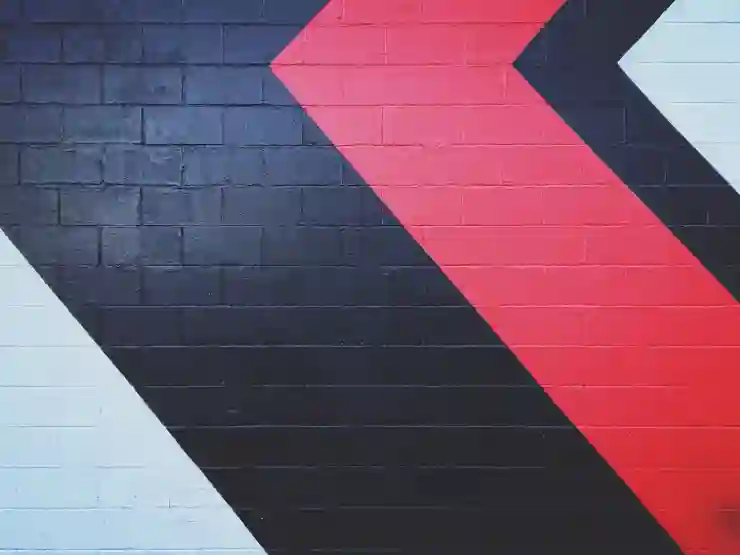아이폰을 사용하다 보면 가끔 먹통 현상을 경험할 수 있습니다. 이럴 때 당황하지 않고 강제 종료를 통해 재부팅하는 방법을 알면 큰 도움이 됩니다. 아이폰의 강제 종료는 간단하면서도 효과적인 해결책으로, 기기의 성능을 회복시켜 줄 수 있습니다. 이번 포스트에서는 아이폰에서 먹통 현상이 발생했을 때 어떻게 강제 종료를 할 수 있는지 자세히 살펴보겠습니다. 정확하게 알려드릴게요!
아이폰 강제 종료 방법 알아보기
아이폰 모델에 따른 차이점
아이폰의 모델에 따라 강제 종료하는 방법은 조금씩 다릅니다. 최신 모델인 아이폰 8 이후부터는 볼륨 버튼과 전원 버튼을 동시에 사용하는 방식이 도입되었습니다. 반면, 아이폰 7은 전원 버튼과 볼륨 다운 버튼을 함께 눌러야 하며, 아이폰 6s 및 그 이전 모델은 홈 버튼과 전원 버튼을 동시에 눌러야 합니다. 이러한 차이를 알고 있으면 상황에 맞게 적절한 방법으로 강제 종료할 수 있습니다.
강제 종료의 필요성 이해하기
아이폰이 먹통 상태가 되면 많은 사용자들이 불안해하는 경우가 많습니다. 이럴 때 강제 종료는 기기를 정상적인 상태로 되돌리는 가장 빠르고 간편한 방법 중 하나입니다. 데이터 손실이나 앱 오류로 인해 발생하는 문제를 해결할 수 있으며, 시스템 리소스를 새롭게 초기화함으로써 성능을 회복할 수 있는 기회를 제공합니다. 따라서 이러한 절차를 숙지하고 있는 것은 매우 중요합니다.
강제 종료 후 점검사항
강제 종료 후에는 몇 가지 점검사항을 확인하는 것이 좋습니다. 먼저, 기기가 정상적으로 재부팅되는지를 확인해야 하고, 앱들이 제대로 작동하는지 점검해 보는 것이 필요합니다. 만약 여전히 문제가 발생한다면, 소프트웨어 업데이트나 공장 초기화를 고려해볼 수도 있습니다. 이 과정에서 중요한 데이터를 백업해 두는 것을 잊지 말아야 합니다.
아이폰 강제 종료 단계별 안내
아이폰 X 이상 모델에서의 방법
아이폰 X 이상의 모델에서는 볼륨 업 버튼을 빠르게 누른 후 바로 볼륨 다운 버튼도 빠르게 누른 다음, 측면 전원 버튼을 길게 눌러주어야 합니다. 화면에 애플 로고가 나타날 때까지 버튼을 계속 누르고 있어야 하며, 이때 진동이 울리거나 화면이 꺼지는 경우도 있을 수 있습니다. 이 모든 과정을 통해 기기는 안전하게 재부팅됩니다.
아이폰 7 및 7 플러스 모델에서의 방법
아이폰 7 및 7 플러스의 경우에는 조금 다른 절차를 따릅니다. 측면 전원 버튼과 볼륨 다운 버튼을 동시에 길게 눌러줍니다. 그러면 애플 로고가 나타날 때까지 기다려야 하며, 이를 통해 기기가 다시 시작됩니다. 이 과정은 약간의 시간이 걸릴 수 있으므로 인내심을 가지고 기다리는 것이 중요합니다.
구형 아이폰에서의 방법
구형 아이폰인 6s 이하 모델에서는 홈 버튼과 전원 버튼을 동시에 눌러줘야 합니다. 두 개의 버튼을 함께 누르고 있으면 애플 로고가 나타날 때까지 기다립니다. 이 방식은 상대적으로 간단하지만, 각기 다른 모델마다 약간씩 다를 수 있으므로 주의를 기울여야 합니다.

아이폰 먹통 현상 강제종료(재부팅) 하는 방법 정리
재부팅 후 유용한 팁
소프트웨어 업데이트 확인하기
강제 종료 후에는 소프트웨어 업데이트 여부를 확인하는 것이 필수적입니다. 설정 메뉴로 들어가서 ‘일반’ -> ‘소프트웨어 업데이트’를 클릭하면 최신 버전으로 업데이트할 수 있는지 확인할 수 있습니다. 종종 소프트웨어 문제가 발생하는 이유는 구버전 사용 때문이므로 주기적인 업데이트는 매우 중요합니다.
앱 관리와 최적화하기
재부팅 이후에는 설치된 앱들의 작동 상태도 점검해야 합니다. 가끔 앱이 오래되거나 호환되지 않는 경우 문제가 발생할 수 있습니다. 필요한 앱만 유지하고 사용하지 않는 앱은 삭제하여 메모리를 최적화하면 성능 향상에도 도움이 됩니다.
배터리 상태 체크하기
마지막으로 배터리 상태도 점검해보는 것이 좋습니다. 설정 메뉴에서 ‘배터리’ 항목에 들어가면 배터리의 건강 상태를 쉽게 확인할 수 있습니다. 배터리가 노후되었거나 문제가 있다면 교체를 고려해야 할 시점일 수도 있습니다.
기타 대처 방안 모색하기
공장 초기화 고려하기
강제 종료 후에도 문제 해결이 되지 않았다면 공장 초기화를 고려할 수도 있습니다. 설정 메뉴에서 ‘일반’ -> ‘재설정’ 옵션으로 이동하여 모든 콘텐츠와 설정 지우기를 선택하면 됩니다. 단, 이 과정에서는 데이터가 모두 삭제되므로 미리 백업하는 것이 필수적입니다.
애플 고객 지원 활용하기
자력으로 해결이 어려운 경우 애플 고객 지원 서비스를 이용하는 것도 좋은 선택입니다. 공식 웹사이트나 전화 상담 등을 통해 전문가에게 직접 문의하면 보다 효과적인 해결책을 제시받을 수 있습니다.
커뮤니티와 포럼 활용하기
마지막으로 다양한 커뮤니티나 포럼에서도 유용한 정보를 얻을 수 있습니다. 사용자들이 공유한 경험담이나 해결방법들을 참고하여 비슷한 문제를 겪고 있는 다른 사람들과 소통하며 도움 받을 수 있는 좋은 경로입니다.
마무리 지어봅시다
아이폰 강제 종료 방법과 그 필요성에 대해 알아보았습니다. 각 모델에 따라 다른 방법으로 강제 종료를 수행할 수 있으며, 이 과정은 기기의 문제를 해결하는 데 큰 도움이 됩니다. 강제 종료 후에는 기기의 상태를 점검하고 필요한 조치를 취하는 것이 중요합니다. 이러한 정보를 잘 숙지하여 아이폰 사용 시 발생할 수 있는 문제를 효과적으로 해결하시기 바랍니다.
유용한 부가 정보
1. 아이폰의 강제 종료는 시스템 오류나 앱 충돌 시 유용합니다.
2. 항상 데이터 백업을 해두면 공장 초기화 시에도 안전합니다.
3. 애플 고객 지원은 24시간 운영되며 신속한 도움을 받을 수 있습니다.
4. 정기적인 소프트웨어 업데이트는 성능 향상에 큰 역할을 합니다.
5. 커뮤니티 포럼에서 다른 사용자들의 경험을 참고하면 많은 도움이 됩니다.
정리된 핵심 내용
아이폰의 강제 종료 방법은 모델에 따라 다르며, 이는 기기의 오류를 해결하는 중요한 절차입니다. 재부팅 후 소프트웨어 업데이트 및 앱 관리, 배터리 상태 체크가 필요하며, 문제가 지속될 경우 공장 초기화나 고객 지원을 활용해야 합니다. 커뮤니티와 포럼에서도 유용한 정보를 얻을 수 있습니다.
자주 묻는 질문 (FAQ) 📖
Q: 아이폰이 먹통이 되었을 때 강제 종료하는 방법은 무엇인가요?
A: 아이폰의 모델에 따라 다르지만, 일반적으로 아이폰 8 이후 모델에서는 볼륨 올리기 버튼을 누른 후 빠르게 떼고, 볼륨 내리기 버튼을 누른 후 빠르게 떼고, 마지막으로 측면 버튼을 길게 눌러서 애플 로고가 나타날 때까지 기다리면 강제 재부팅됩니다. 아이폰 7 모델은 볼륨 내리기 버튼과 측면 버튼을 동시에 길게 눌러야 합니다. 아이폰 6s 및 이전 모델은 홈 버튼과 측면(또는 상단) 버튼을 동시에 길게 눌러야 합니다.
Q: 강제 재부팅이 모든 문제를 해결하나요?
A: 강제 재부팅은 일시적인 소프트웨어 문제를 해결하는 데 도움이 될 수 있지만, 하드웨어 결함이나 심각한 소프트웨어 오류에는 효과가 없습니다. 만약 강제 재부팅 후에도 문제가 계속된다면, 애플 지원센터에 문의하거나 전문가에게 점검받는 것이 좋습니다.
Q: 강제 종료 후 데이터가 손실될 위험이 있나요?
A: 일반적으로 강제 재부팅은 데이터 손실을 초래하지 않지만, 일부 경우에는 최근에 저장되지 않은 데이터가 사라질 수 있습니다. 중요한 데이터는 정기적으로 백업하는 것이 좋습니다.